如何在 Ubuntu 上使用 pm2 和 Nginx 部署 Node.js 应用
Posted
tags:
篇首语:本文由小常识网(cha138.com)小编为大家整理,主要介绍了如何在 Ubuntu 上使用 pm2 和 Nginx 部署 Node.js 应用相关的知识,希望对你有一定的参考价值。
参考技术A Ubuntu 16.04 - 64bitRoot 权限
第一步 - 安装 Node.js LTS
在这篇指南中,我们会从零开始我们的实验。首先,我们需要在服务器上安装 Node.js。我会使用 Nodejs LTS 6.x 版本,它能从 nodesource 仓库中安装。
从 Ubuntu 仓库安装 python-software-properties 软件包并添加 “nodesource” Nodejs 仓库。
sudo apt-get install -y python-software-properties
curl -sL /setup_6.x | sudo -E bash -
安装最新版本的 Nodejs LTS:
sudo apt-get install -y nodejs
安装完成后,查看 node 和 npm 版本。
node -v
npm -v
第二步 - 生成 Express 示例 App
我会使用 express-generator 软件包生成的简单 web 应用框架进行示例安装。express-generator 可以使用 npm 命令安装。
用 npm安装 express-generator:
npm install express-generator -g
-g : 在系统内部安装软件包。
我会以普通用户运行应用程序,而不是 root 或者超级用户。我们首先需要创建一个新的用户。
创建一个名为 yume 的用户:
useradd -m -s /bin/bash yume
passwd yume
使用 su 命令登录到新用户:
su - yume
下一步,用 express 命令生成一个新的简单 web 应用程序:
express hakase-app
命令会创建新项目目录 hakase-app。
进入到项目目录并安装应用需要的所有依赖。
cd hakase-app
npm install
然后用下面的命令测试并启动一个新的简单应用程序:
DEBUG=myapp:* npm start
默认情况下,我们的 express 应用会运行在 3000 端口。现在访问服务器的 IP 地址:192.168.33.10:3000 :
这个简单 web 应用框架现在以 'yume' 用户运行在 3000 端口。
第三步 - 安装 pm2
pm2 是一个 node 软件包,可以使用 npm 命令安装。(用 root 权限,如果你仍然以 yume 用户登录,那么运行命令 exit 再次成为 root 用户):
npm install pm2 -g
现在我们可以为我们的 web 应用使用 pm2 了。
进入应用目录 hakase-app:
su - yume
cd ~/hakase-app/
这里你可以看到一个名为 package.json 的文件,用 cat 命令显示它的内容。
cat package.json
你可以看到 start 行有一个 nodejs 用于启动 express 应用的命令。我们会和 pm2 进程管理器一起使用这个命令。
像下面这样使用 pm2 命令运行 express 应用:
pm2 start ./bin/www
现在你可以看到像下面这样的结果:
我们的 express 应用正在 pm2 中运行,名称为 www,id 为 0。你可以用 show 选项 show nodeid|name 获取更多 pm2 下运行的应用的信息。
pm2 show www
如果你想看我们应用的日志,你可以使用 logs 选项。它包括访问和错误日志,你还可以看到应用程序的 HTTP 状态。
pm2 logs www
你可以看到我们的程序正在运行。现在,让我们来让它开机自启动。
pm2 startup systemd
systemd: Ubuntu 16 使用的是 systemd。
你会看到要用 root 用户运行命令的信息。使用 exit 命令回到 root 用户然后运行命令。
sudo env PATH=$PATH:/usr/bin /usr/lib/node_modules/pm2/bin/pm2 startup systemd -u yume --hp /home/yume
它会为启动应用程序生成 systemd 配置文件。当你重启服务器的时候,应用程序就会自动运行。
第四步 - 安装和配置 nginx 作为反向代理
在这篇指南中,我们会使用 Nginx 作为 node 应用的反向代理。Ubuntu 仓库中有 Nginx,用 apt 命令安装它:
sudo apt-get install -y nginx
下一步,进入到 sites-available 目录并创建新的虚拟主机配置文件。
cd /etc/nginx/sites-available/
vim hakase-app
粘贴下面的配置:
upstream hakase-app
# Nodejs app upstream
server 127.0.0.1:3000;
keepalive 64;
# Server on port 80
server
listen 80;
server_name hakase-node.co;
root /home/yume/hakase-app;
location /
# Proxy_pass configuration
proxy_set_header X-Forwarded-For $proxy_add_x_forwarded_for;
proxy_set_header Host $http_host;
proxy_set_header X-NginX-Proxy true;
proxy_http_version 1.1;
proxy_set_header Upgrade $http_upgrade;
proxy_set_header Connection "upgrade";
proxy_max_temp_file_size 0;
proxy_pass htp://hakase-app/;
proxy_redirect off;
proxy_read_timeout 240s;
保存文件并退出 vim。
在配置中:
node 应用使用域名 hakase-node.co 运行。
所有来自 nginx 的流量都会被转发到运行在 3000 端口的 node app。
测试 Nginx 配置确保没有错误。
nginx -t
启用 Nginx 并使其开机自启动。
systemctl start nginx
systemctl enable nginx
第五步 - 测试
打开你的 web 浏览器并访问域名(我的是):ht tp://hakase-app.co 。
你可以看到 express 应用正在 Nginx web 服务器中运行。
下一步,重启你的服务器,确保你的 node app 能开机自启动:
pm2 save
sudo reboot
如果你再次登录到了你的服务器,检查 node app 进程。以 yume 用户运行下面的命令。
su - yume
pm2 status www 参考技术B
第一步 - 安装 Node.js LTS
在这篇指南中,我们会从零开始我们的实验。首先,我们需要在服务器上安装 Node.js。我会使用 Nodejs LTS 6.x 版本,它能从 nodesource 仓库中安装。
从 Ubuntu 仓库安装 python-software-properties 软件包并添加 “nodesource” Nodejs 仓库。
sudo apt-get install -y python-software-properties
curl -sL https://deb.nodesource.com/setup_6.x | sudo -E bash -
安装最新版本的 Nodejs LTS:
sudo apt-get install -y nodejs
安装完成后,查看 node 和 npm 版本。
node -v
npm -v

检查 node.js 版本
第二步 - 生成 Express 示例 App
我会使用 express-generator 软件包生成的简单 web 应用框架进行示例安装。express-generator 可以使用npm 命令安装。
用 npm安装 express-generator:
npm install express-generator -g
-g : 在系统内部安装软件包。
我会以普通用户运行应用程序,而不是 root 或者超级用户。我们首先需要创建一个新的用户。
创建一个名为 yume 的用户:
useradd -m -s /bin/bash yume
passwd yume
使用 su 命令登录到新用户:
su - yume
下一步,用 express 命令生成一个新的简单 web 应用程序:
express hakase-app
命令会创建新项目目录 hakase-app。
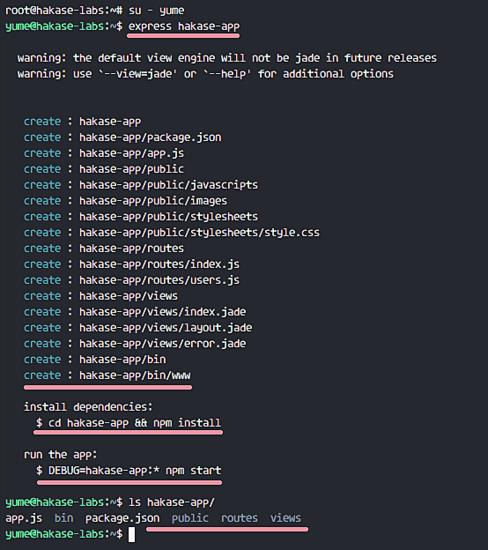
用 express-generator 生成应用框架
进入到项目目录并安装应用需要的所有依赖。
cd hakase-app
npm install
然后用下面的命令测试并启动一个新的简单应用程序:
DEBUG=myapp:* npm start
默认情况下,我们的 express 应用会运行在 3000 端口。现在访问服务器的 IP 地址:192.168.33.10:3000 :
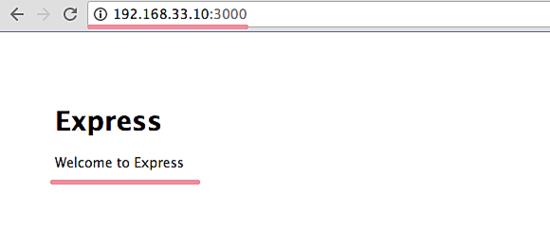
express nodejs 运行在 3000 端口
这个简单 web 应用框架现在以 'yume' 用户运行在 3000 端口。
第三步 - 安装 pm2
pm2 是一个 node 软件包,可以使用 npm 命令安装。(用 root 权限,如果你仍然以 yume 用户登录,那么运行命令 exit 再次成为 root 用户):
npm install pm2 -g
现在我们可以为我们的 web 应用使用 pm2 了。
进入应用目录 hakase-app:
su - yume
cd ~/hakase-app/
这里你可以看到一个名为 package.json 的文件,用 cat 命令显示它的内容。
cat package.json
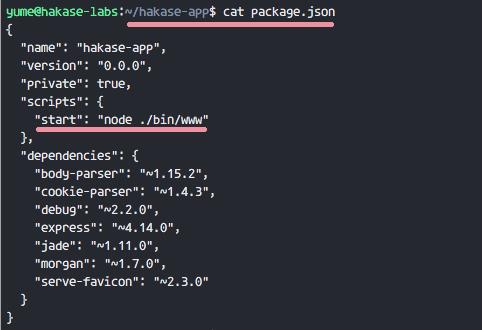
配置 express nodejs 服务
你可以看到 start 行有一个 nodejs 用于启动 express 应用的命令。我们会和 pm2 进程管理器一起使用这个命令。
像下面这样使用 pm2 命令运行 express 应用:
pm2 start ./bin/www
现在你可以看到像下面这样的结果:

使用 pm2 运行 nodejs app
我们的 express 应用正在 pm2 中运行,名称为 www,id 为 0。你可以用 show 选项 show nodeid|name获取更多 pm2 下运行的应用的信息。
pm2 show www

pm2 服务状态
如果你想看我们应用的日志,你可以使用 logs 选项。它包括访问和错误日志,你还可以看到应用程序的 HTTP 状态。
pm2 logs www

pm2 服务日志
你可以看到我们的程序正在运行。现在,让我们来让它开机自启动。
pm2 startup systemd
systemd: Ubuntu 16 使用的是 systemd。
你会看到要用 root 用户运行命令的信息。使用 exit 命令回到 root 用户然后运行命令。
sudo env PATH=$PATH:/usr/bin /usr/lib/node_modules/pm2/bin/pm2 startup systemd -u yume --hp /home/yume
它会为启动应用程序生成 systemd 配置文件。当你重启服务器的时候,应用程序就会自动运行。
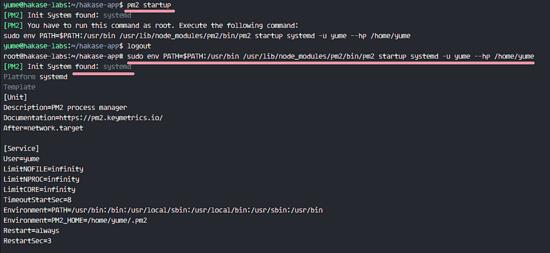
pm2 添加服务到开机自启动
第四步 - 安装和配置 Nginx 作为反向代理
在这篇指南中,我们会使用 Nginx 作为 node 应用的反向代理。Ubuntu 仓库中有 Nginx,用 apt 命令安装它:
sudo apt-get install -y nginx
下一步,进入到 sites-available 目录并创建新的虚拟主机配置文件。
cd /etc/nginx/sites-available/
vim hakase-app
粘贴下面的配置:
upstream hakase-app
# Nodejs app upstream
server 127.0.0.1:3000;
keepalive 64;
# Server on port 80
server
listen 80;
server_name hakase-node.co;
root /home/yume/hakase-app;
location /
# Proxy_pass configuration
proxy_set_header X-Forwarded-For $proxy_add_x_forwarded_for;
proxy_set_header Host $http_host;
proxy_set_header X-NginX-Proxy true;
proxy_http_version 1.1;
proxy_set_header Upgrade $http_upgrade;
proxy_set_header Connection "upgrade";
proxy_max_temp_file_size 0;
proxy_pass http://hakase-app/;
proxy_redirect off;
proxy_read_timeout 240s;
保存文件并退出 vim。
在配置中:
node 应用使用域名 hakase-node.co 运行。
所有来自 nginx 的流量都会被转发到运行在 3000 端口的 node app。
测试 Nginx 配置确保没有错误。
nginx -t
启用 Nginx 并使其开机自启动。
systemctl start nginx
systemctl enable nginx
第五步 - 测试
打开你的 web 浏览器并访问域名(我的是):http://hakase-app.co 。
你可以看到 express 应用正在 Nginx web 服务器中运行。
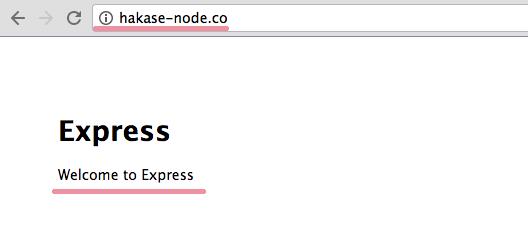
Nodejs app 在 pm2 和 Nginx 中运行
下一步,重启你的服务器,确保你的 node app 能开机自启动:
pm2 save
sudo reboot
如果你再次登录到了你的服务器,检查 node app 进程。以 yume 用户运行下面的命令。
su - yume
pm2 status www
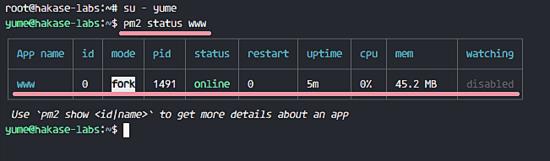
nodejs 在 pm2 下开机自启动
Node 应用在 pm2 中运行并使用 Nginx 作为反向代理。
如何在 Ubuntu 上使用 pm2 和 Nginx 部署 Node.js 应用
pm2 是一个 Node.js 应用的进程管理器,它可以让你的应用程序保持运行,还有一个内建的负载均衡器。它非常简单而且强大,你可以零间断重启或重新加载你的 node 应用,它也允许你为你的 node 应用创建集群。
在这篇博文中,我会向你展示如何安装和配置 pm2 用于这个简单的 'Express' 应用,然后配置 Nginx 作为运行在 pm2 下的 node 应用的反向代理。
前提:
Ubuntu 16.04 - 64bit
Root 权限
第一步 - 安装 Node.js LTS
在这篇指南中,我们会从零开始我们的实验。首先,我们需要在服务器上安装 Node.js。我会使用 Nodejs LTS 6.x 版本,它能从 nodesource 仓库中安装。
从 Ubuntu 仓库安装 python-software-properties 软件包并添加 “nodesource” Nodejs 仓库。
sudo apt-get install -y python-software-properties
curl -sL https://deb.nodesource.com/setup_6.x | sudo -E bash -
安装最新版本的 Nodejs LTS:
sudo apt-get install -y nodejs
安装完成后,查看 node 和 npm 版本。
node -v
npm -v
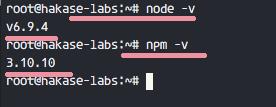
检查 node.js 版本
第二步 - 生成 Express 示例 App
我会使用 express-generator 软件包生成的简单 web 应用框架进行示例安装。express-generator 可以使用 npm 命令安装。
用 npm安装 express-generator:
npm install express-generator -g
-g: 在系统内部安装软件包。
我会以普通用户运行应用程序,而不是 root 或者超级用户。我们首先需要创建一个新的用户。
创建一个名为 yume 的用户:
useradd -m -s /bin/bash yume
passwd yume
使用 su 命令登录到新用户:
su - yume
下一步,用 express 命令生成一个新的简单 web 应用程序:
express hakase-app
命令会创建新项目目录 hakase-app。
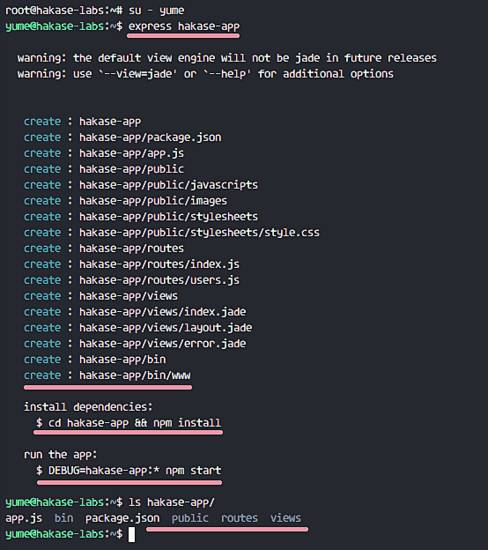
用 express-generator 生成应用框架
进入到项目目录并安装应用需要的所有依赖。
cd hakase-app
npm install
然后用下面的命令测试并启动一个新的简单应用程序:
DEBUG=myapp:* npm start
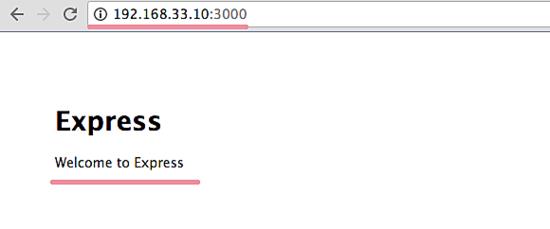
express nodejs 运行在 3000 端口
这个简单 web 应用框架现在以 'yume' 用户运行在 3000 端口。
第三步 - 安装 pm2
pm2 是一个 node 软件包,可以使用 npm 命令安装。(用 root 权限,如果你仍然以 yume 用户登录,那么运行命令 exit 再次成为 root 用户):
npm install pm2 -g
现在我们可以为我们的 web 应用使用 pm2 了。
进入应用目录 hakase-app:
su - yume
cd ~/hakase-app/
这里你可以看到一个名为 package.json 的文件,用 cat 命令显示它的内容。
cat package.json
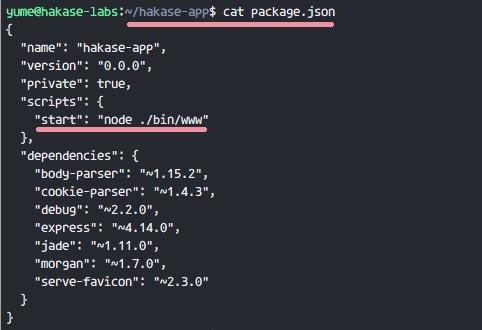
配置 express nodejs 服务
你可以看到 start 行有一个 nodejs 用于启动 express 应用的命令。我们会和 pm2 进程管理器一起使用这个命令。
像下面这样使用 pm2 命令运行 express 应用:
pm2 start ./bin/www
现在你可以看到像下面这样的结果:
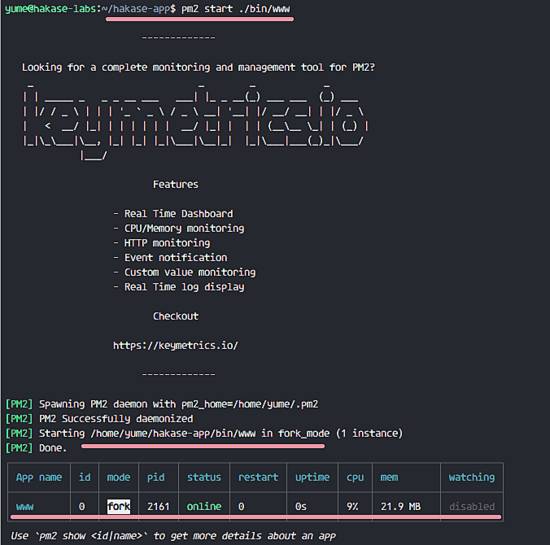
使用 pm2 运行 nodejs app
我们的 express 应用正在 pm2 中运行,名称为 www,id 为 0。你可以用 show 选项 show nodeid|name 获取更多 pm2 下运行的应用的信息。
pm2 show www
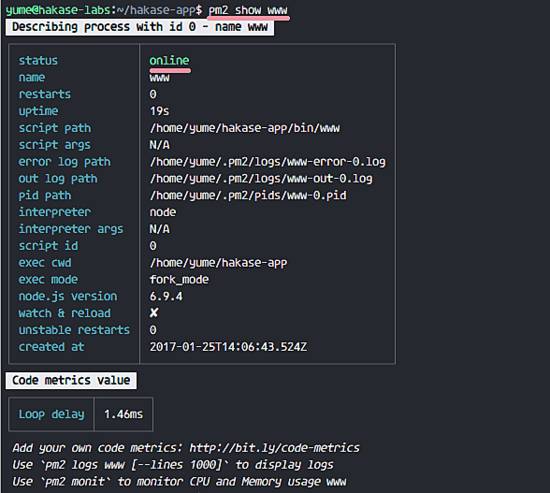
pm2 服务状态
如果你想看我们应用的日志,你可以使用 logs 选项。它包括访问和错误日志,你还可以看到应用程序的 HTTP 状态。
pm2 logs www
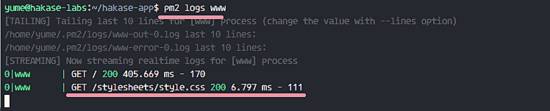
pm2 服务日志
你可以看到我们的程序正在运行。现在,让我们来让它开机自启动。
pm2 startup systemd
systemd: Ubuntu 16 使用的是 systemd。
你会看到要用 root 用户运行命令的信息。使用 exit 命令回到 root 用户然后运行命令。
sudo env PATH=$PATH:/usr/bin /usr/lib/node_modules/pm2/bin/pm2 startup systemd -u yume --hp /home/yume
它会为启动应用程序生成 systemd 配置文件。当你重启服务器的时候,应用程序就会自动运行。
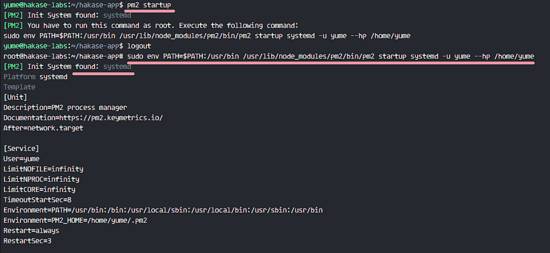
pm2 添加服务到开机自启动
第四步 - 安装和配置 Nginx 作为反向代理
在这篇指南中,我们会使用 Nginx 作为 node 应用的反向代理。Ubuntu 仓库中有 Nginx,用 apt 命令安装它:
sudo apt-get install -y nginx
下一步,进入到 sites-available 目录并创建新的虚拟主机配置文件。
cd /etc/nginx/sites-available/
vim hakase-app
粘贴下面的配置:
upstream hakase-app {
# Nodejs app upstream
server 127.0.0.1:3000;
keepalive 64;
}
# Server on port 80
server {
listen 80;
server_name hakase-node.co;
root /home/yume/hakase-app;
location / {
# Proxy_pass configuration
proxy_set_header X-Forwarded-For $proxy_add_x_forwarded_for;
proxy_set_header Host $http_host;
proxy_set_header X-NginX-Proxy true;
proxy_http_version 1.1;
proxy_set_header Upgrade $http_upgrade;
proxy_set_header Connection "upgrade";
proxy_max_temp_file_size 0;
proxy_pass http://hakase-app/;
proxy_redirect off;
proxy_read_timeout 240s;
}
}
保存文件并退出 vim。
在配置中:
node 应用使用域名
hakase-node.co运行。所有来自 nginx 的流量都会被转发到运行在
3000端口的 node app。
测试 Nginx 配置确保没有错误。
nginx -t
启用 Nginx 并使其开机自启动。
systemctl start nginx
systemctl enable nginx
第五步 - 测试
打开你的 web 浏览器并访问域名(我的是): 。
你可以看到 express 应用正在 Nginx web 服务器中运行。
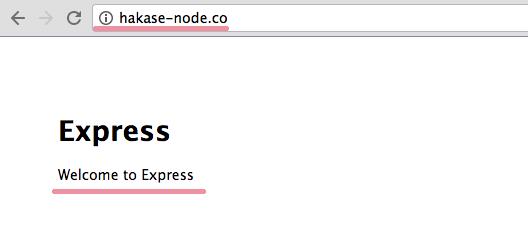
Nodejs app 在 pm2 和 Nginx 中运行
下一步,重启你的服务器,确保你的 node app 能开机自启动:
pm2 save
sudo reboot
如果你再次登录到了你的服务器,检查 node app 进程。以 yume 用户运行下面的命令。
su - yume
pm2 status www
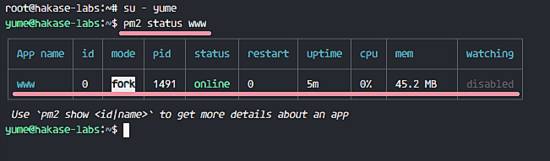
nodejs 在 pm2 下开机自启动
Node 应用在 pm2 中运行并使用 Nginx 作为反向代理。
链接
[1]
[2]
[3]
via:
本文由 原创编译, 荣誉推出

推荐文章
< 左右滑动查看相关文章 >






输入文章 ID 或长按二维码直达
以上是关于如何在 Ubuntu 上使用 pm2 和 Nginx 部署 Node.js 应用的主要内容,如果未能解决你的问题,请参考以下文章
如何在 Ubuntu 上使用 pm2 和 Nginx 部署 Node.js 应用